打开游戏会出现steam界面怎么关闭 在steam游戏中关闭steam界面的步骤
更新时间:2022-04-06 10:08:00作者:huige
近日有小伙伴在steam这个游戏平台玩游戏的时候,发现打开游戏就会出现steam界面,这让用户很困扰,那么要怎么关闭这个界面呢,如果你也想知道关闭方法的话,那就跟着小编一起来看看在steam游戏中关闭steam界面的步骤吧。
具体步骤如下:
1、在电脑桌面中启动“Steam”程序。
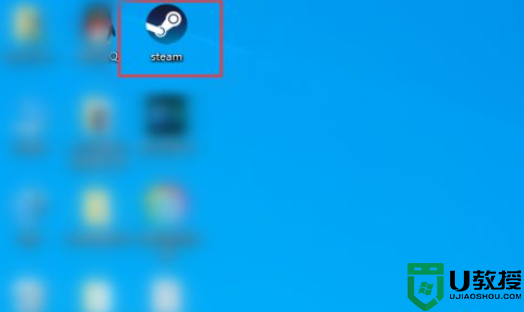
2、然后启动Steam界面中单击“Steam”按钮。
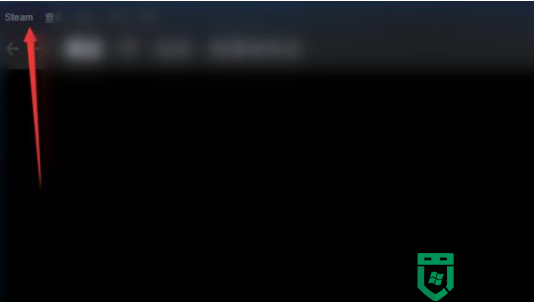
3、随后在Steam的菜单单击“设置”选项。
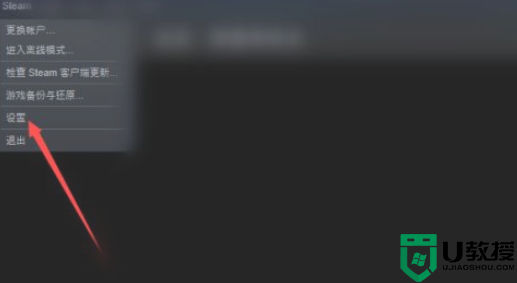
4、依次在设置的界面单击“游戏中”选项。
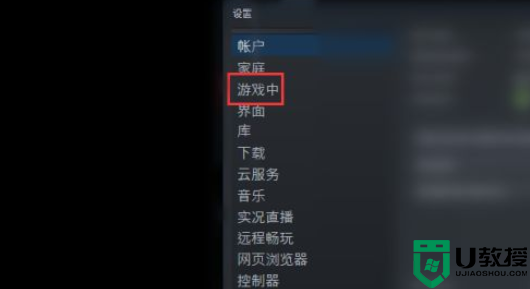
5、然而在Steam界面中在“取消勾选在游戏中启用Steam界面”选项。
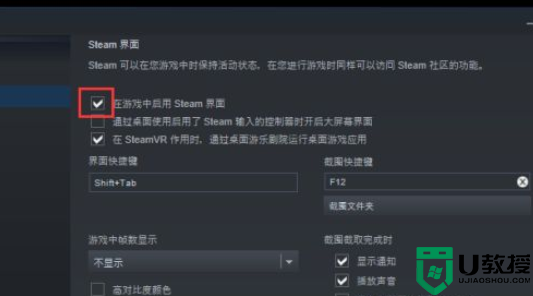
6、最后再单击“确定”按钮。
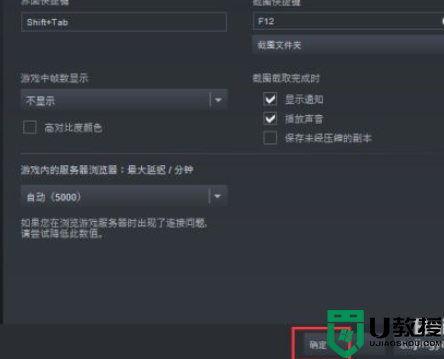
关于steam游戏中关闭steam界面的下关系方法就给大家讲述到这里了,如果你也有碰到相同情况的话,可以学习上面的方法来进行关闭。
打开游戏会出现steam界面怎么关闭 在steam游戏中关闭steam界面的步骤相关教程
- steam怎么设置中文 steam设置成中文界面的步骤
- steam怎么改成中文 steam登录界面设置中文的操作方法
- Steam关闭DirectWrite方法步骤
- steam怎么关闭开机自动启动 禁止steam开机自启的方法教程
- 怎么关闭steam开机启动 steam取消开机启动的方法教程
- 如何取消win10的锁屏界面|win10关闭锁屏界面的方法
- 在bios界面中关闭防病毒保护模式解决方法
- Steam怎么关闭禁用家庭监护?Steam禁用家庭监护的方法
- 为什么自己安装的steam是英文的?steam英文设置成中文界面的方法
- steam自动更新怎么关闭 steam怎么取消自动更新
- 鼠标箭头不见了按什么键恢复 屏幕上看不到鼠标箭头的解决方法
- 电脑停留在锁屏打不开怎么办 电脑在锁屏界面卡住怎么办
- 分屏电脑快捷键是什么 win10电脑怎么分屏
- 键盘被锁住按什么键恢复 键盘全部按键没反应的解决方法
- tmp文件怎么删除 tmp文件可以删除吗
- tmp格式如何恢复成原文件 文件变成tmp了怎么恢复

